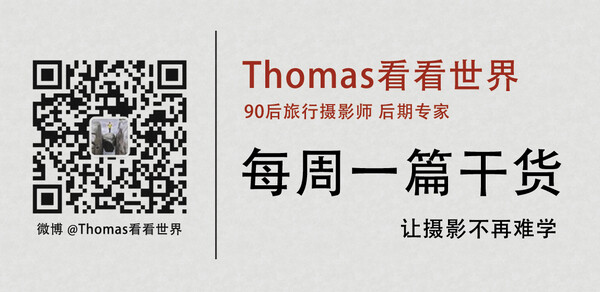上周的《银河基本后期处理》分享了如何对单张星空进行降噪,润色和强化。
这周的教程,托马斯将谈谈如何使用堆栈的办法,获得更少噪点的星空照片。之后还会分享“吸星大法”,将一颗颗的星星从夜空中分离出来,让进一步的降噪,强化甚至人造星轨等特效都成为可能。
本文将使用这组喀喇昆仑雪山银河照片作为例子,用 f2.8 ISO3200 30s的参数连续拍摄了5张raw文件。

这是最终的效果图。
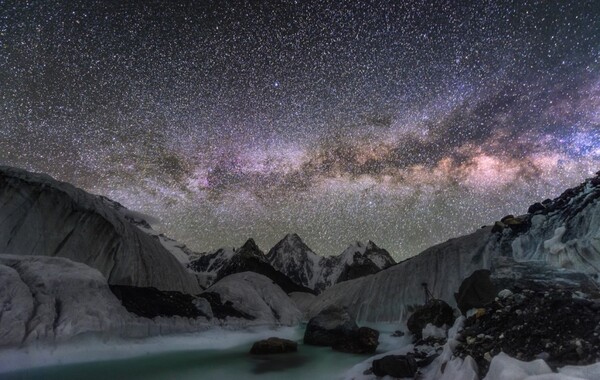
堆栈降噪的原理
星空照片的噪点主要有两类。一类是长曝光形成的固定噪点,这类噪点可以通过拍摄暗场(或者开启机内长曝光降噪)消除,而且在30秒的曝光时间内,数量几乎可以忽略不计。
我们更关注的是高ISO形成的随机噪点,星空拍摄常用的3200,4000,甚至6400的高ISO,产生了大量的颜色和明度噪点。这类噪点是随机分布的,所以当我们连续拍摄一组照片时,每张照片噪点的位置都是随机不同的。如果我们对这一组照片求平均值或者中间值的话,噪点不就会大大减弱了吗?这就是堆栈降噪的原理。
堆栈的照片数量越多,降噪效果越好,不过这种影响效应是逐渐减弱的。一般4张照片就能获得明显的降噪效果,9张左右是我最常用的参数。只有恰好还在拍摄星轨或者延时的时候,我才会用更多的(现成)素材进行堆栈降噪。
如何堆栈
在开始堆栈之前,我们先要在ACR中对照片进行基本的处理。在文件夹中选择要处理的5张原片,一起拖入Photoshop中。Photoshop自动将这组raw文件导入了ACR中。
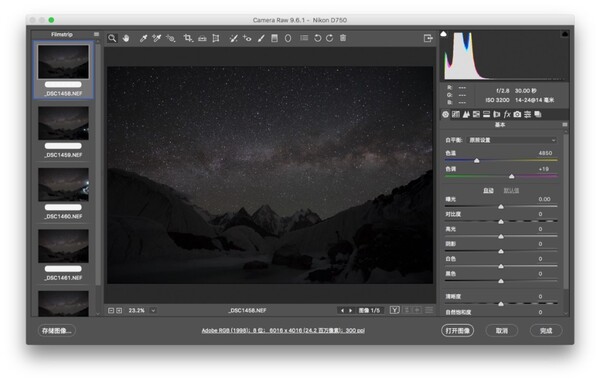
在上周的《银河星空的后期处理》教程中(点此查看),我们讲到了星空的基本ACR处理。第一步就是校正镜头,消除晕影和畸变。
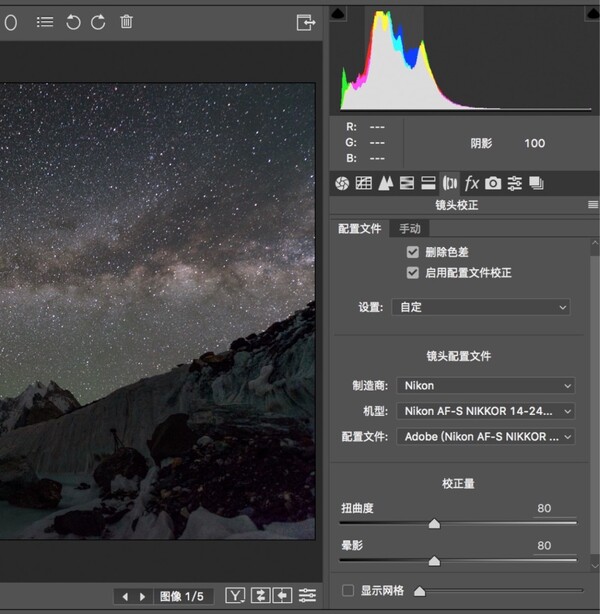
之后进行了基本的曝光调整,原理已经在上篇教程中讲解,这里不再重复。
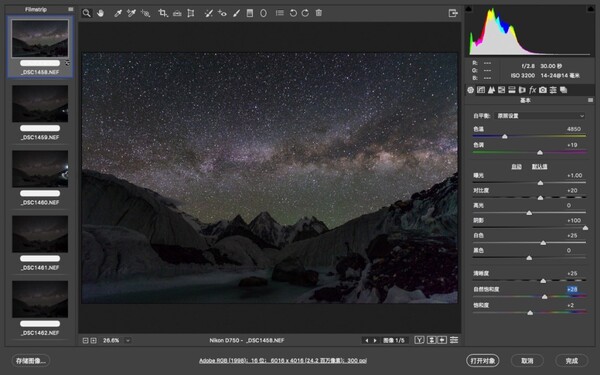
调整完第一张照片后,我需要把同样的调整应用在其他4张照片上。我右键全选所有略缩图,然后点击“同步设置”。
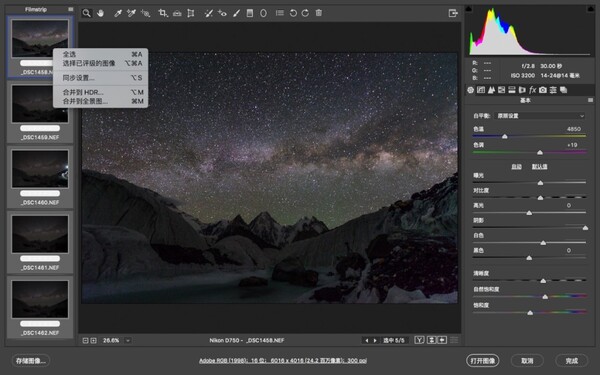
除了最后三个选项外,其他都打上勾进行同步,点击确定。ACR中的调整和同步就完成了,我们可以点击“完成”退出ACR界面。
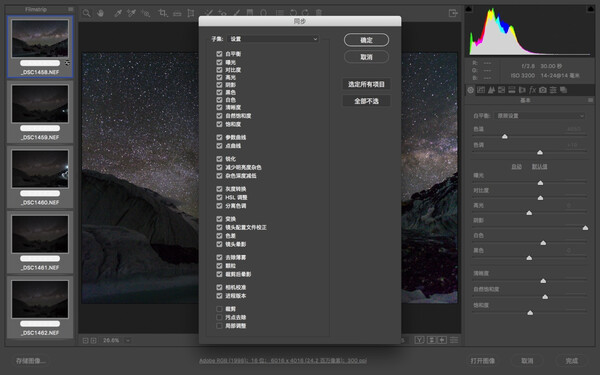
回到Photoshop中,我们选择“文件 - 脚本 - 将文件载入堆栈”来导入刚刚处理的5张raw文件。
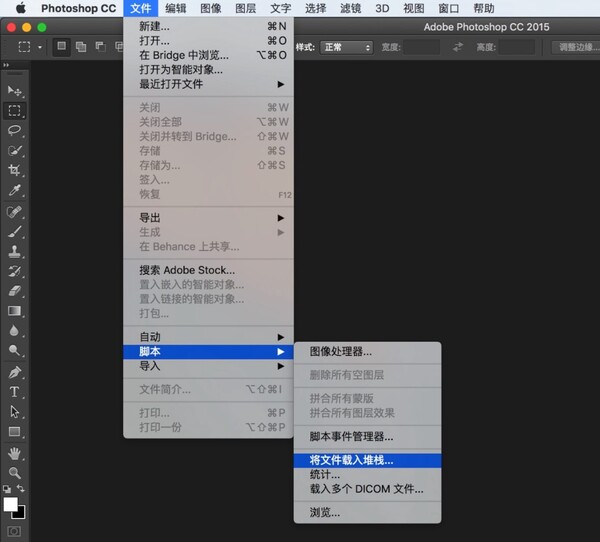
选择所需文件,点击“确定”即可。这5个原文件将以图层的形式导入同一个PS项目中。
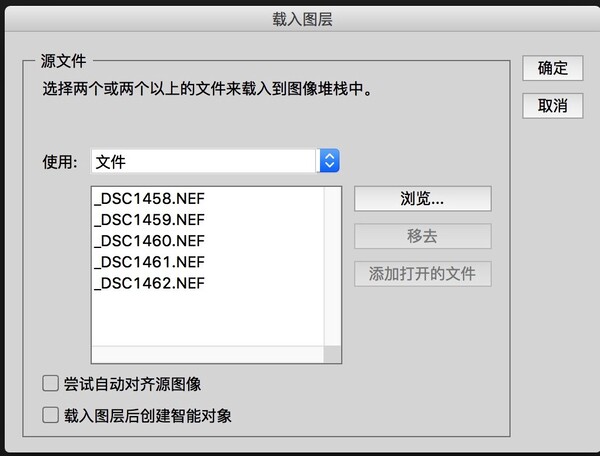
全选这5个图层,然后选择“图层 - 智能对象 - 转换为智能对象”。智能对象可以看作方便我们归类管理图层,并进行非破坏性编辑的一种工具。
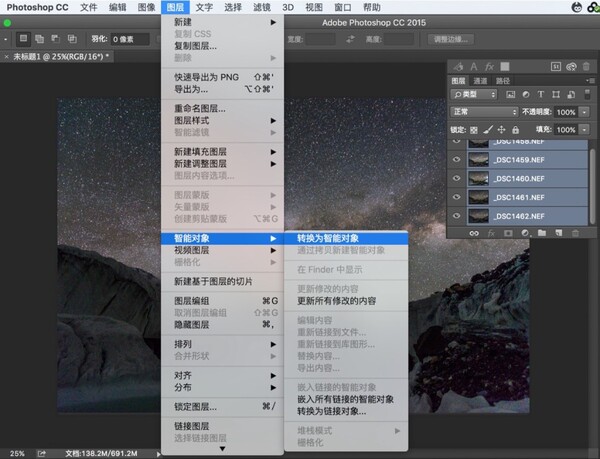
我们的5个图层就这样被合并成了一个“智能对象”,我选择图层-智能对象-通过拷贝新建智能对象来拷贝这个智能对象,然后分别命名为天空和地面,用来对星空和地面分别堆栈降噪。
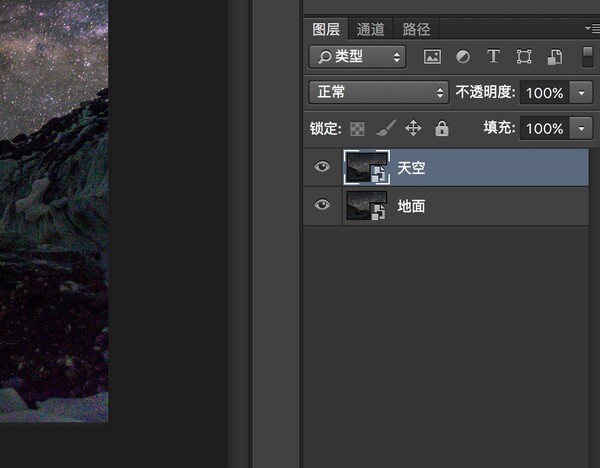
平均值和中间值堆栈都是可以降噪的,一般来说平均值可以获得更好的信噪比,照片数量较多的时候首选平均值堆栈。
但是有一种情况则必须使用中间值:当星空中有飞机、卫星、UFO等运动的杂光,或者地景有其他人物、车辆、光源不小心在个别照片中乱入了,则需要使用中间值堆栈。因为中间值堆栈可以完全消除这些杂光,而平均值则会把例如下图中头灯的光芒除以5放在合成图中,最后杂光仍然非常的明显。
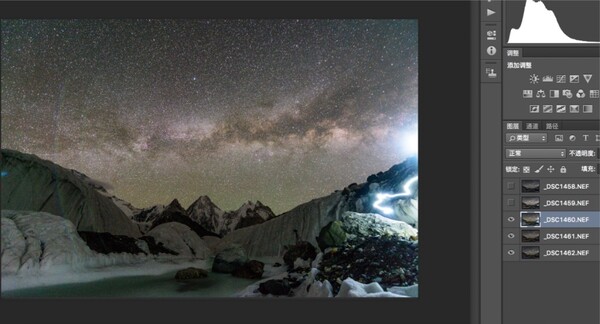
先选择地景图层,选择“图层 - 智能对象 - 堆栈模式 - 中间值”,就完成了地景的堆栈降噪。
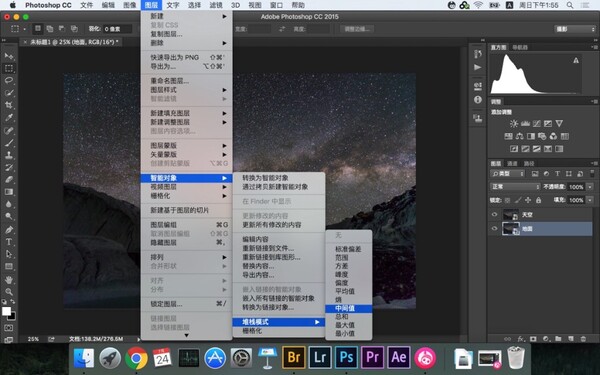 上图是地景降噪前,下图是降噪后,可以看到无论颜色还是明度噪点都极大的减少。
上图是地景降噪前,下图是降噪后,可以看到无论颜色还是明度噪点都极大的减少。
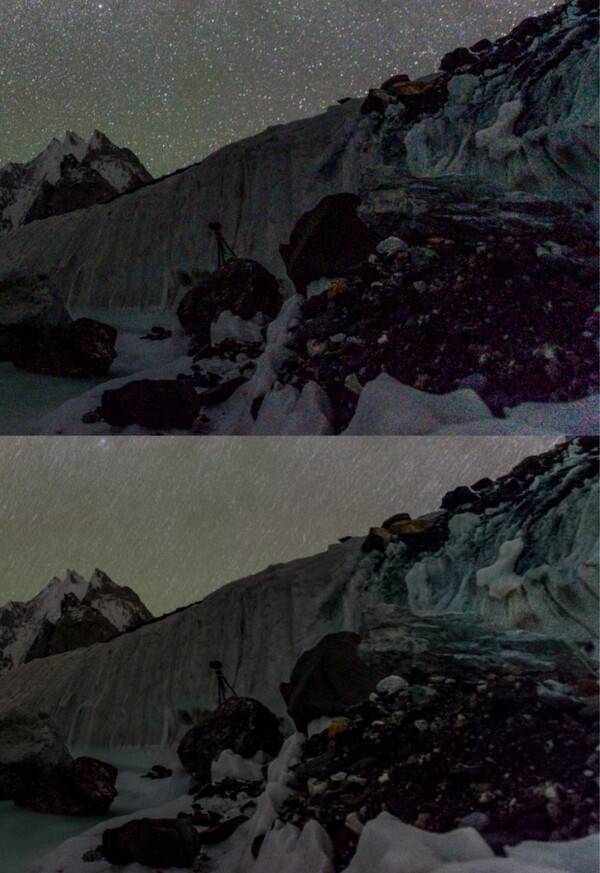
之后还可以用Dfine2插件进一步降噪,可以看到预览窗里,Dfine降噪步骤细节丢失的很多。
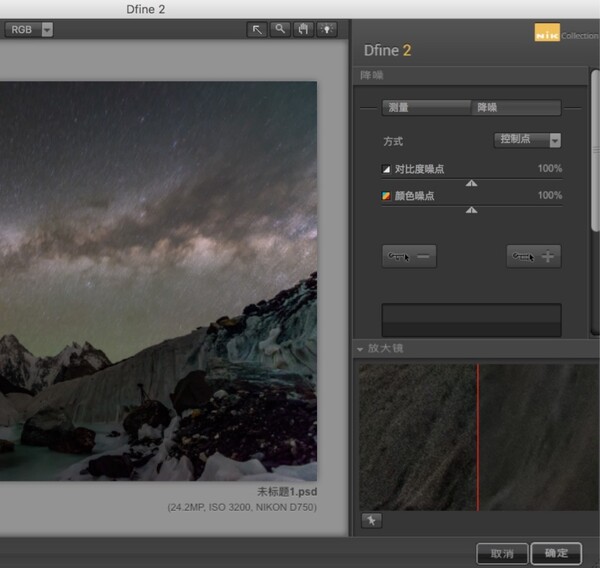
所以需要把智能蒙板填充黑色,白色画笔刷出来细节不多且需要柔化的水流部分,冰面和岩石只用灰色笔刷刷出来轻微的降噪。这样地面的降噪工作就完成了。

天空与地面降噪非常类似,唯一的不同就是星空是不断运动的,所以要把天空先选出来进行对齐。鼠标左键双击“天空”智能对象,进入之后可以看到原来的5个组成图层。任选一个建立蒙板,把地面部分涂黑。
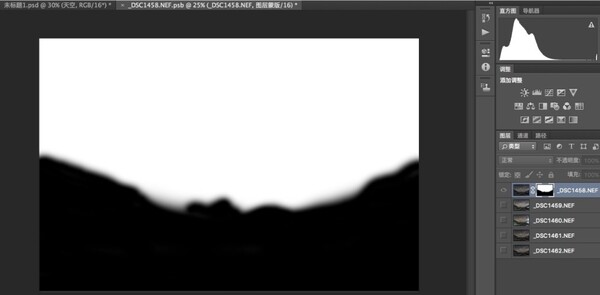
按住alt键,然后拖拽这个蒙板复制到其他图层。这样所有5个图层的地面都被蒙板盖住了。
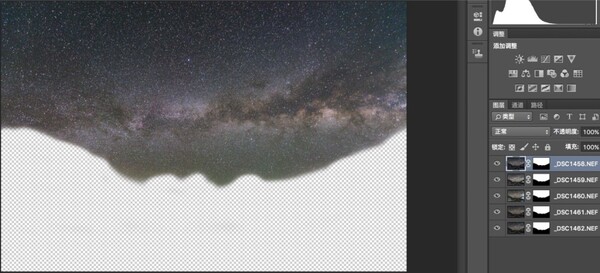
全选图层,“编辑 - 自动对齐图层”来对齐运动的星空。(如果天上云比较多的话自动对齐可能会失效,则需要手动对齐星空图层)
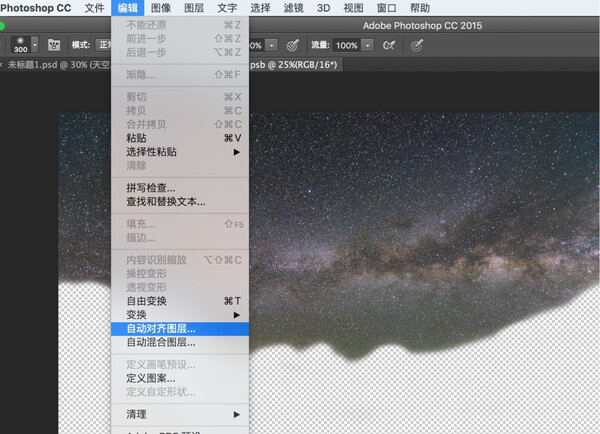
之后保存并退出“天空”智能对象,回到主项目中,选择“图层-堆栈-中间值”对天空进行降噪。下图是降噪前的天空,上图是降噪后,天空中的杂点杂色消失了很多。
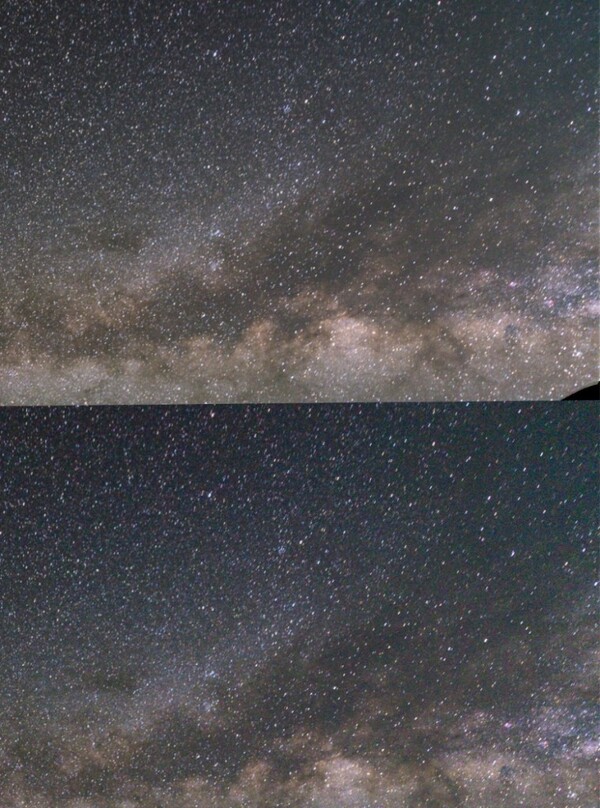
提取星星
由于只有5张照片,堆栈之后天空中任然有一些噪点。这个时候“吸星大法”就要派上用场了,如果我们能把星星从天空中提取出来,只对背景夜空降噪,就可以在进一步降噪的同时也不会丢失星星了。
星星的提取有两种思路,一种是完全根据亮度进行选择,例如使用颜色范围来抓星,但是这种方法很容易错过较暗的星星。接下来要介绍的这种方法,则是亮度和形状双管齐下来识别星星,更加的精确。
复制一次星空图层,这个图层我们用“滤镜 - 杂色 - 蒙尘与划痕”处理。这个滤镜可以消除图像中的斑点。
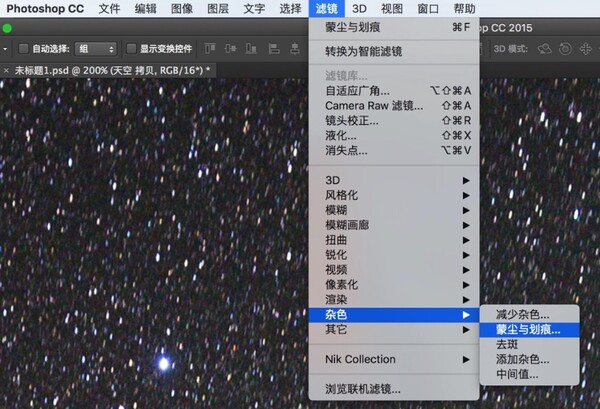 调整“半径”参数,直到星星都模糊不清。这样我们就得到了一张星空中去掉星星的背景图层。如果我们再用原来的星空减去这张天空背景,不就只剩下星星了吗?
调整“半径”参数,直到星星都模糊不清。这样我们就得到了一张星空中去掉星星的背景图层。如果我们再用原来的星空减去这张天空背景,不就只剩下星星了吗?
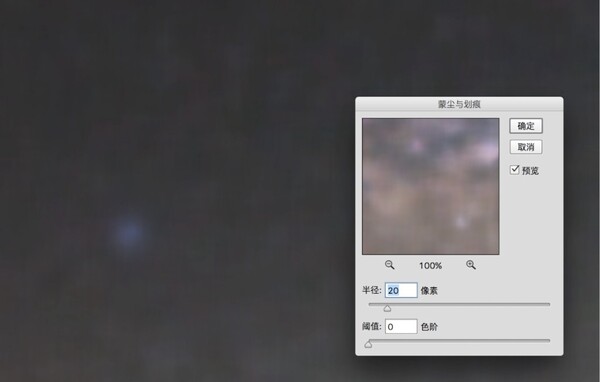
所以我更改天空背景图层的混合模式为“差值”。
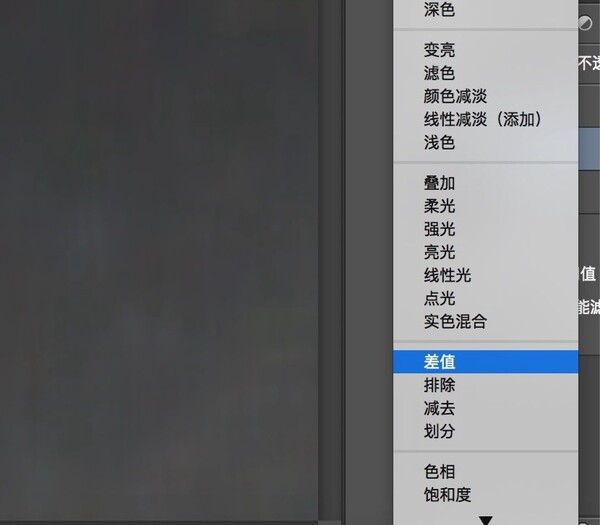
大大小小的星星就出现在黑色背景中了。Ctrl+Shift+Alt+E 盖印可见图层 之后,这个图层就是我们提取出来的星星图层。
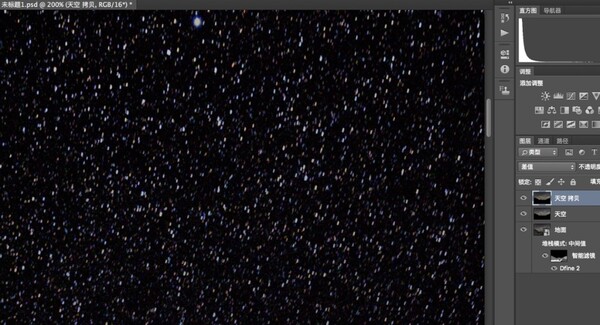
用色阶或者曲线工具,进一步拉开星星与黑色背景的对比。
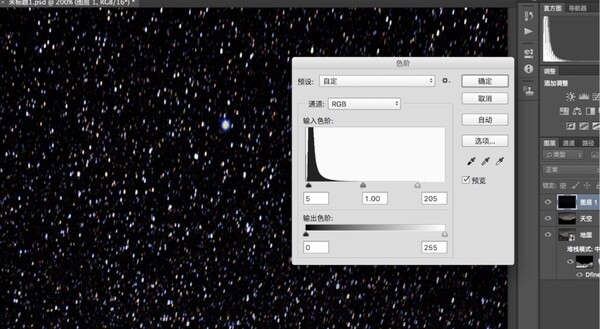
之后我们要把这个星星图层变成蒙板。这里我按住Ctrl键,同时点击通道中的RGB通道。把图层先转换成选区。
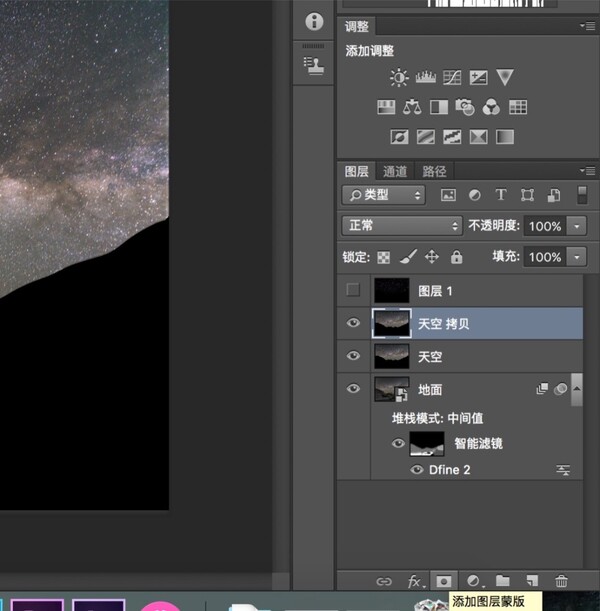
之后选择一个图层,点击新建图层蒙板,我们就把选区载入到蒙板里啦。
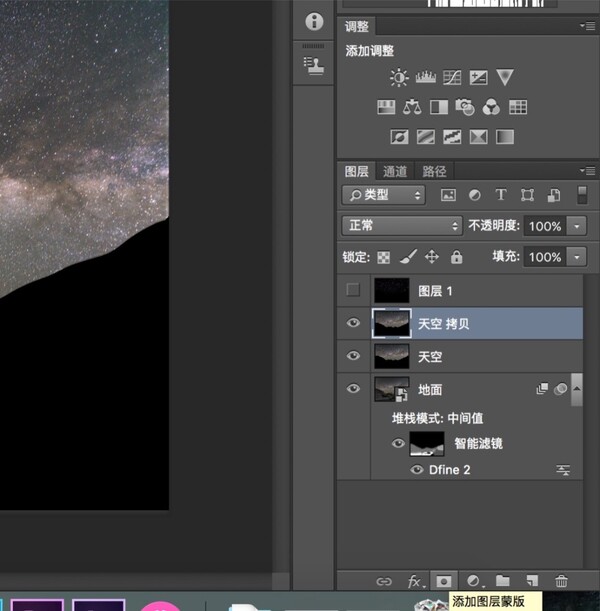
Ctrl+I反相之后,我们就得到了除掉星星的天空背景蒙板,之后我们在对这个图层用Dfine2插件降噪,就不会影响到我们的星星了。
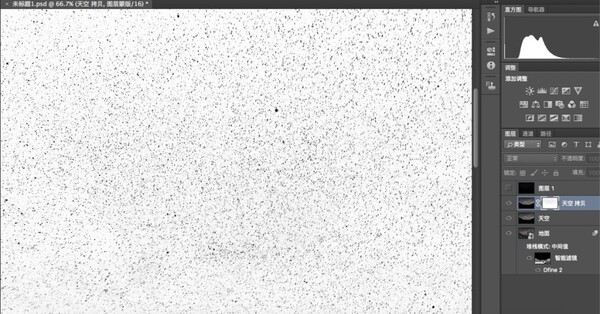
上图为Dfine2降噪前的星空,下图为降噪后。可以看到天空中的噪点几乎完全消失,同时由于我们的星星蒙板的保护,隐隐约约的暗星也是安然无恙。
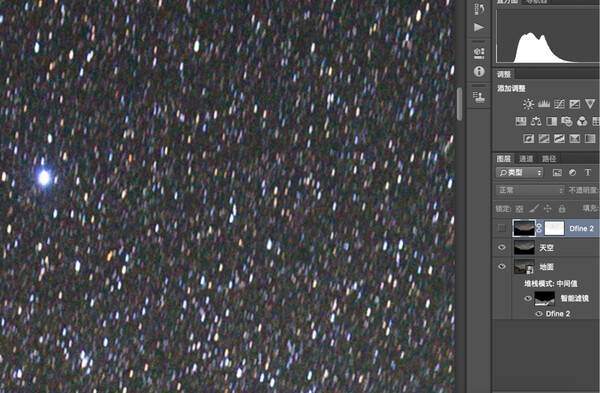
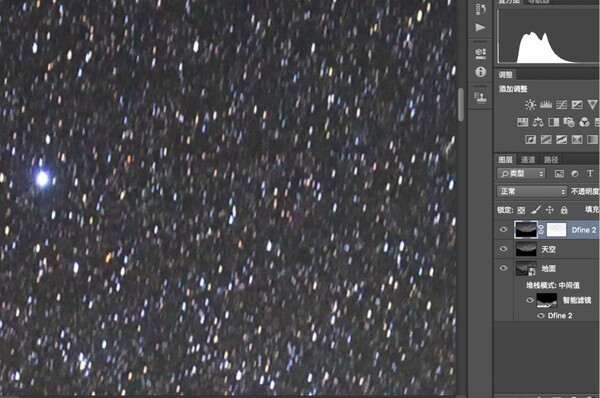
星星蒙板除了用来降噪外,也可以拿来单独加强星星的颜色。复制天空图层,用“自然饱和度/饱和度”工具,或者“匹配颜色-颜色强度”工具,来加强星空的色彩,整个天空现在看起来有点吓人。
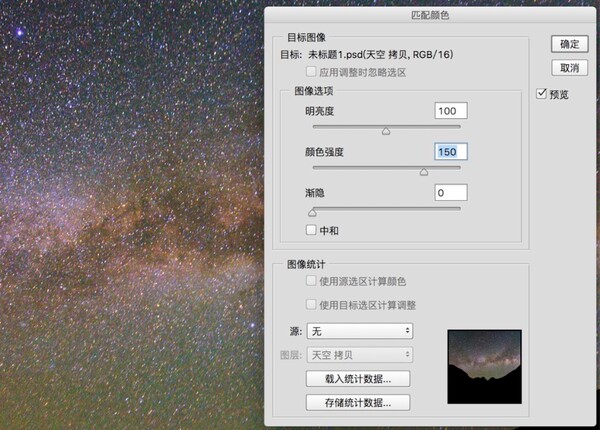
把星星蒙板复制到这个图层上,瞬间天空恢复了正常的色彩,同时原来灰灰的星星带上了紫色、红色、黄色的多样色彩。
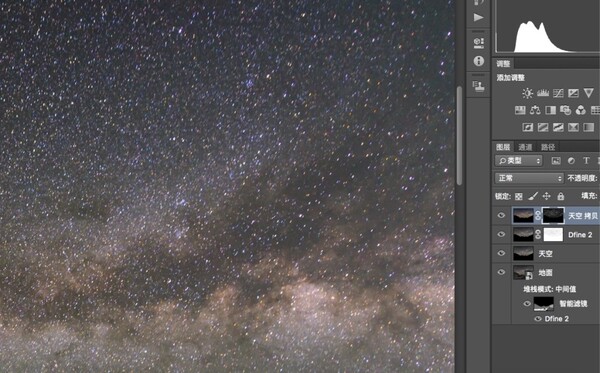
提取的星星图层/星星蒙板除了降噪和提色,还可以用来锐化星星,给星星加柔光、星芒,甚至复制多层并移动来人造星轨等等,非常的有用!
星空和地景都降噪完成,最后就是重新合成了。用快速选择工具选出地景,在地景图层上建立蒙板,遮住地景图层的星空。
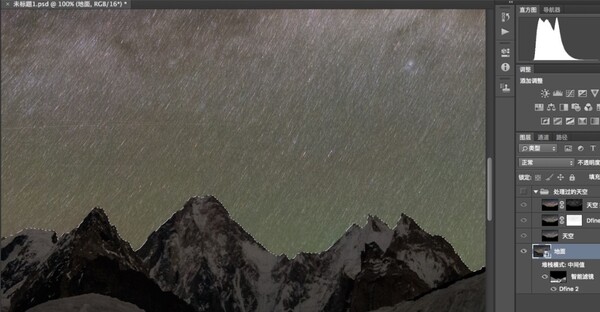
这时可以看到,由于自动对齐时的位移,星空已经和地面对不上了。这时有2种方案,一种是取原来5张原图中的任意一张,对齐后用蒙板和笔刷把过渡区域重新填充起来,比较麻烦。
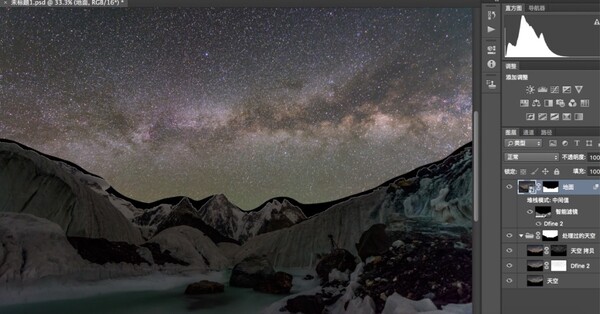
这里我选择牺牲一部分像素,直接上移地景图层,把缺失的缝隙盖住,简单的合成就完成了!
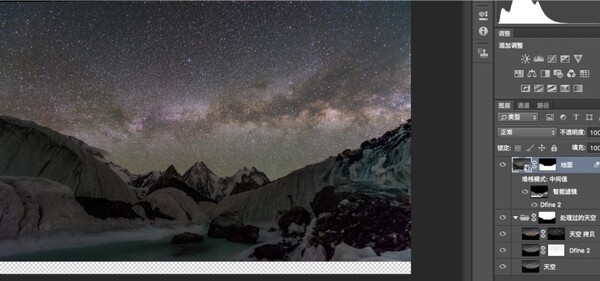
合并盖印所有图层,星空和地面在分开降噪和处理之后又合二为一了。
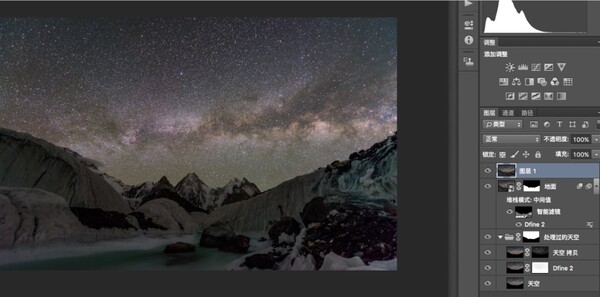
之后就可以运用我们上期教程讲到的调色和强化技巧,继续处理这张噪点很少的高质量星空图了。
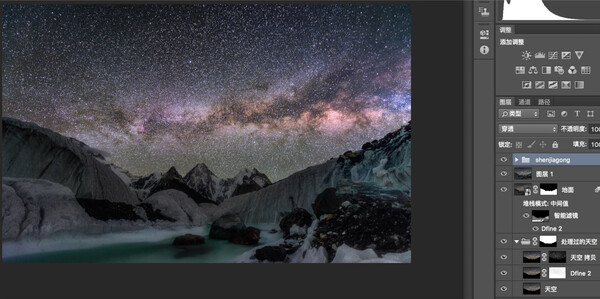
当当当,最终的成品。
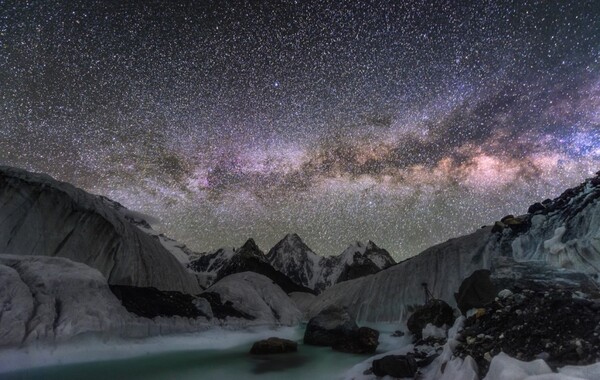
本周总结
1.前期连续拍摄4-9张星空,后期再用平均值或者中间值堆栈,可以极大的减少图像噪点。
2.中间值堆栈除了可以消除噪点之外,还可以抹去个别照片里出现的车辆、人物,以及运动的飞机、卫星轨迹。
3.星空部分在堆栈前需要先用蒙板除去地景,然后对齐图层。
4.蒙尘与划痕滤镜加上差值混合模式,可以快速的提取出有用的星星图层、星星蒙板。然后可以用他们来降噪、锐化、调色等等。
我是 @Thomas看看世界,每个周日晚上,分享一篇原创摄影干货。
(也欢迎大家关注我的摄影公号 thomaskksj 哦)
摄影前期:
《详解高倍减光镜》 https://thomaskksj.tuchong.com/t/13050862/
《偏振镜的经验分享》 https://thomaskksj.tuchong.com/t/13072617/
《直方图的前期应用》 https://thomaskksj.tuchong.com/t/13119530/
数码后期:
《完整前后期流程》 https://thomaskksj.tuchong.com/t/13003388/
《Lightroom/ACR基本面板》 https://thomaskksj.tuchong.com/t/13093735/
《直方图与后期影调》 https://thomaskksj.tuchong.com/t/13138643/
《PS基本曲线》 https://thomaskksj.tuchong.com/t/13162843/
《PS进阶曲线》 https://thomaskksj.tuchong.com/t/13187384/
《银河星空照片的后期处理》 https://thomaskksj.tuchong.com/t/13303680/
《创意夜景合成》 https://thomaskksj.tuchong.com/t/13030381/
关于我:
《翻越死亡垭口,我的照片故事》 https://thomaskksj.tuchong.com/t/13060493/
《我是90后户外摄影师Thomas》 https://thomaskksj.tuchong.com/t/13130004/